Spuneți la revedere contractelor de hârtie Eversign face eSignatures minunat
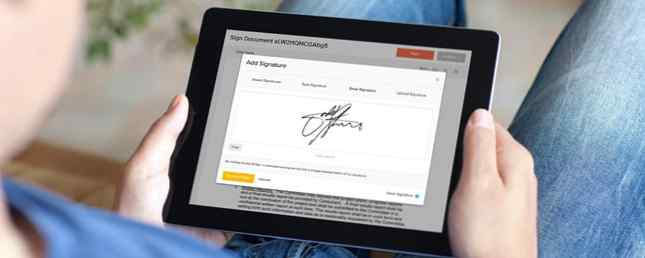
În epoca digitală, care are timp pentru semnăturile de hârtie? Poate că sunteți o afacere mică care vă interesează să vă păstrați toate documentele în mod digital sau un agent independent care se luptă cu productivitatea. Indiferent de situație, semnăturile electronice sunt mult mai ușor decât să țineți evidența copiilor de hârtie.
Opriți să încercați să monitorizați totul manual și lăsați aplicațiile să facă lucrarea în schimb. Faceți cunoștință cu eversignul, singurul serviciu de care aveți nevoie pentru a vă administra toate semnăturile.
Configurarea sistemului Eversign
Mergeți la pagina de înscriere a eversignului pentru a începe. Introduceți adresa dvs. de e-mail și o parolă, apoi completați câteva informații de bază, cum ar fi numele și adresa dvs. După aceasta, eversign vă va întreba ce plan doriți să încercați, dar dați clic pe Sari acum pentru a încerca mai întâi planul gratuit. În cele din urmă, setați adresa dvs. de orgoliu folosind numele firmei sau propriul dvs. nume. Confirmați adresa dvs. de e-mail și sunteți toți pregătiți.
Tabloul de bord vă arată tot ce trebuie să știți dintr-o privire. Puteți vedea câte documente așteaptă o semnătură, câte elemente ați trimis în această lună și ce sa întâmplat recent cu contul dvs. Este o idee bună să obțineți semnătura chiar înainte de a începe să trimiteți documente, așa că faceți clic pe Semnătura mea câmp pentru a avea o privire.

Veți vedea deja o semnătură implicită și un set inițial. Clic Adăuga nou în colțul din dreapta sus pentru a adăuga unul nou. Aici puteți alege între trei opțiuni pentru semnătura și inițialele dvs. Indiferent de ce alegeți, recunoașteți că este o reprezentare legală a semnăturii dvs.:
- Introduceți numele dvs. și selectați un font pentru stilul de mână pentru al reprezenta.
- Desenați semnătura utilizând mouse-ul sau ecranul tactil, dacă aveți unul.
- Încărcați o imagine a semnăturii dvs..

Pentru a finaliza configurarea, trebuie să modificați și câteva opțiuni făcând clic pe numele dvs. de utilizator în colțul din stânga sus al site-ului. Atunci alege Setarile utilizatorului și puteți modifica formatele de dată / oră și puteți seta fusul orar. De asemenea, puteți decide dacă doriți să primiți notificări atunci când oamenii deschid documente și un rezumat zilnic al documentelor dvs. restante.
Crearea și trimiterea de documente
Odată ce ați finalizat configurarea inițială, veți dori să creați unele documente. Planul gratuit nu poate utiliza șabloane, deci va trebui să creați câte un nou document de fiecare dată. Clic Documente pe bara laterală din stânga, atunci Document nou în partea dreaptă sus pentru a adăuga prima.
Eversign se conectează perfect cu servicii cum ar fi Dropbox, Google Drive și Evernote, permițându-vă să importați documente dacă le aveți deja pregătite. Dacă nu, tastați formularul în Microsoft Word sau Pagini și încărcați-l aici.
În partea de sus a ecranului, selectați dacă acest document trebuie să fie semnat doar de dvs., de dvs. și de alții sau de alții. Apoi, introduceți numele și adresa de e-mail ale fiecărei părți. Puteți specifica dacă acești oameni trebuie să semneze sau primesc doar o copie pentru referință. Dacă doriți, puteți alege și ordinea în care trebuie să semneze contractul. În sfârșit, pentru o securitate suplimentară, puteți seta un cod PIN astfel încât nimeni să nu-l poată deschide decât dacă știe codul.

Setați un titlu și un mesaj pentru document, apoi dați clic pe A pregati buton. În partea dreaptă, puteți trage și plasa mai multe câmpuri pentru ca destinatarul să se umple. Așezați spațiile pentru semnături, data semnării, numele companiei și alte opțiuni similare oriunde doriți. Când ați terminat, faceți clic pe Trimite în partea dreaptă sus. De asemenea, puteți da clic pe Salveaza schita și reveniți la ea mai târziu.
Destinatarul dvs. va primi un e-mail prin care îi va cere să semneze documentul. Când fac clic pe Semnează acum butonul din e-mail, pot citi formularul și pot completa zonele evidențiate cu informațiile pe care le-ați solicitat. Ori de câte ori fac clic pe câmpul care solicită semnătura, pot alege din aceleași opțiuni detaliate mai sus. După ce ați terminat, faceți clic finalizarea și veți primi o avertizare că au semnat formularul. Semnatarii pot de asemenea să descarce un PDF sau să îl imprime dacă doresc, împreună cu refuzul acestuia dacă refuză contractul.

După câteva minute, semnarea documentului se încheie. Puteți revizui formularul final în orice moment din Documente și semnatarul primește un e-mail cu un link către document pentru înregistrările lor. Oricare dintre părți poate descărca o copie PDF dacă este necesar.
Adăugarea de contacte
Sunt șanse să trimiteți formulare acelorași oameni de mai multe ori. Pentru a economisi timp, puteți adăuga persoane ca persoane de contact, astfel încât să nu trebuie să introduceți informațiile de fiecare dată. Apasă pe Contacte din stânga pentru a adăuga una nouă. Dacă ați trimis deja câteva formulare, veți vedea că au fost adăugate automat aici. Loveste Contact nou butonul din dreapta sus pentru a crea unul.
Informațiile introduse aici sunt simple. Doar un nume și o adresă de e-mail sunt obligatorii, însă puteți completa adresa, numărul de telefon, numele companiei și notele clientului, dacă este necesar. Clic Salvați când ați terminat să le adăugați în agenda dvs..

Din partea principală Contacte , puteți arhiva clienții pe care nu mai aveți nevoie. De asemenea, puteți crea rapid un nou formular pentru un client sau puteți vedea toate documentele pe care le-ați trimis în trecut.
Setări de afaceri
Apasă pe Setări de afaceri în bara laterală stângă pentru a personaliza unele opțiuni implicite de eversign.
- Sub setari generale, puteți dezactiva cerința ca toți semnatarii să semneze pentru a finaliza un document. De asemenea, puteți schimba fila implicită pe Document și ajustați setările de timp.
- Semnarea preferințelor deține opțiuni cum ar fi împiedicarea semnatorilor să vadă atașamente pe care ceilalți semnatari le-au adăugat. De asemenea, puteți dezactiva semnăturile trase sau încărcate dacă preferați clienții să le scrieți. Această filă vă permite, de asemenea, să solicitați semnatarilor să adauge un motiv atunci când refuză să semneze un formular. Dacă aveți o problemă de afaceri unică, puteți adăuga o clauză de declinare a responsabilității personale pe care semnatarii o vor vedea înainte de a accesa documentele pe care le trimiteți.

- Preferințe de livrare vă permite să modificați dacă eversignul trimite copii PDF către semnatari și dacă doriți notificări atunci când documentele sunt deschise pentru prima dată.
- În Expirare și mementouri, puteți să ajustați cât timp rămân documentele înaintea expirării lor și cât timp destinatarii trebuie să semneze documentele. Dacă doriți, puteți modifica, de asemenea, setările de memento automată pe care eversign-ul le trimite.
- Branding vă permite să setați logo-ul pictogramei companiei și să schimbați culorile în aplicație.
Caracteristici plătite
Planul gratuit vă limitează la cinci documente pe lună și nu vă permite să creați șabloane. De asemenea, vă împiedică să adăugați membri ai echipei care pot lucra și în contul dvs. Dacă aveți nevoie de mai mult de la eversign, verificați planurile plătite. Planul de bază de 9,99 USD / lună vă permite să trimiteți documente nelimitate, să creați trei șabloane, să adăugați integrații avansate și să obțineți asistență dedicată atunci când aveți o problemă.

Dacă sunteți dezvoltator, puteți accesa API-ul lui eversign pentru a automatiza serviciul. Va trebui să vă înscrieți pentru un cont plătit pentru a utiliza mai mult de trei solicitări API pe lună.
Soluția totală de semnătură
Am făcut un tur al eversign-ului și am constatat că este un instrument personalizabil, dar ușor de folosit. În câteva minute, puteți crea un cont, puteți încărca un document și îl puteți expedia clienților. Dvs. și semnatarii dvs. puteți accesa documente de pe orice computer sau smartphone. Sesiunile sale electronice sunt obligatorii din punct de vedere juridic și se aplică în instanțele din Statele Unite și Europa. Și totul este protejat cu setările de securitate standard pentru industrie.
Dacă sunteți un freelancer care trimite doar câteva formulare pe lună, puteți obține toate caracteristicile majore ale lui eversign gratuit, iar planurile plătite sunt accesibile. Este cel mai simplu mod de a face față greșelii de semnături și de a uita de toate documentele și l-am recomanda oricui caută un instrument puternic pentru acest loc de muncă, care este de asemenea minunat.
Ați încercat eversiunea? Spuneți-ne ce părere aveți în comentariile dvs.!
Explorați mai multe despre: Document digital, Freelance.


